구글이 만든 AI 기반의 챗봇 '바드'는 현재 베타 버전이기는 하지만 한국어가 지원되고 일반 사용자는 무료로 사용할 수 있는데요.
마이크로소프트의 빙 AI와 함께 비교하며 이용하면 좋을 것 같아 몇 글자 두드려 봅니다.
현재 윈도우 PC에는 구글 바드 AI를 설치할 수 있는 공식 앱은 존재하지 않습니다.
따라서 구글 바드를 실행하려면 크롬이나 엣지 등 웹브라우저를 통해야만 접속할 수 있는데요.
시스템에 앱으로 설치해 두면 매번 웹브라우저를 실행하지 않아도 구글 바드에 빠르게 액세스 할 수 있을 텐데, 구글 크롬과 MS 엣지를 통해 앱으로 설치하는 방법을 알아보도록 하겠습니다.
• 구글 크롬
1.
크롬을 실행하고 구글 계정에 로그인합니다.
2.
Bard AI 공식 페이지에 접속합니다.
3.
브라우저 오른쪽 상단 [세로 3점] 아이콘을 누르고 [도구 더보기 > 바로가기 만들기]를 클릭합니다.
4.
팝업창이 열리면 [창으로 열기]에 체크하고 [만들기] 버튼을 누릅니다.
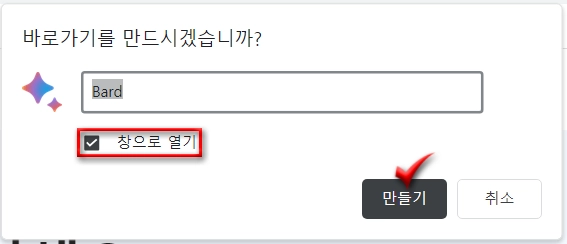
5.
앱으로 설치된 '바드'가 실행되면서 '작업 표시줄에 고정' 여부를 묻는 알림 창이 뜨며, 바탕 화면에는 바로 가기 아이콘이 생성됩니다.
또한 [크롬 앱스(chrome://apps)] 페이지를 열어보면 바드 아이콘이 들어가 자리잡고 있는 걸 확인할 수 있습니다.
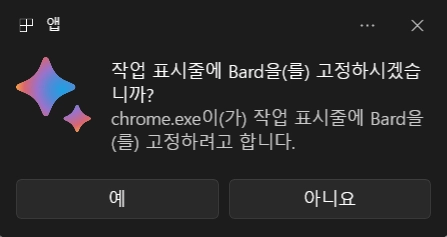
6.
실행된 바드에서 오른쪽 톱니바퀴 모양의 [설정] 버튼을 누르면 다크 모드 사용 여부를 지정할 수 있고, '실시간 대답' 및 '내 공개 링크'를 관리할 수 있으며, 왼쪽 [새로 고침] 버튼을 눌러 프롬프트를 초기화 할 수도 있습니다.
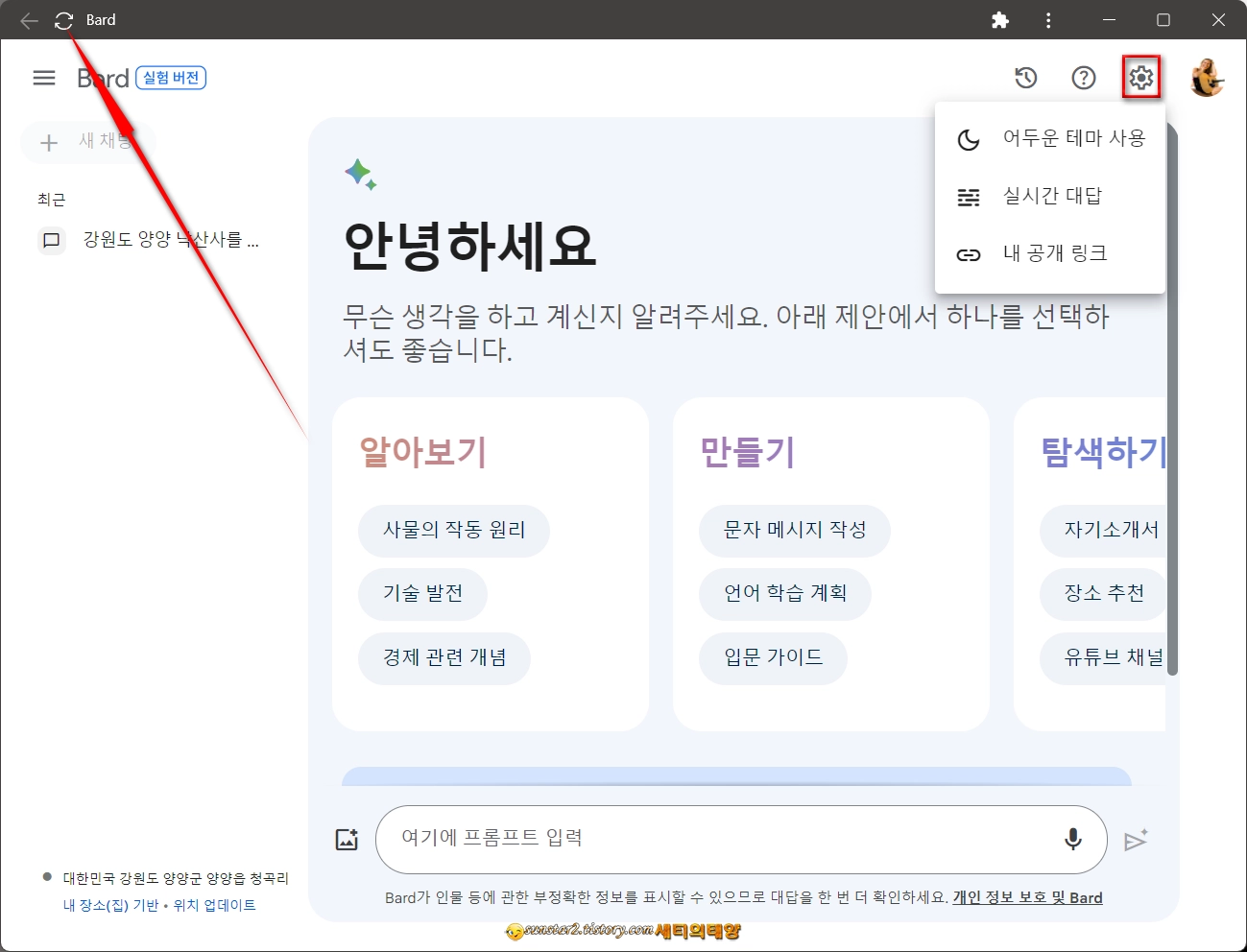
7.
앱 제목 표시줄의 세로 3점 아이콘을 누르면 좀 더 많은 옵션을 행사할 수 있으며, 여기서 직접 바드를 제거할 수도 있습니다.
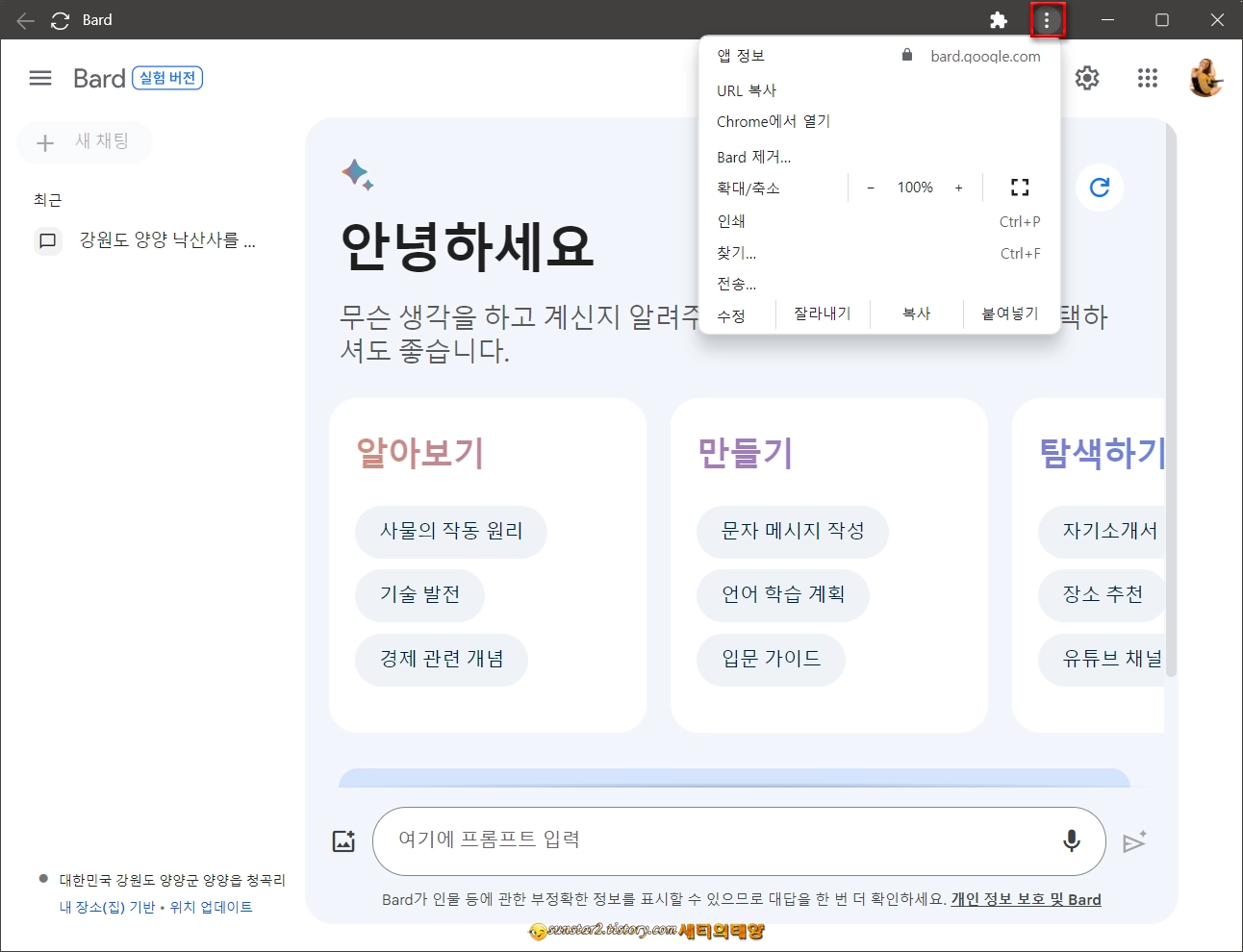
• MS 엣지
마이크로소프트가 만든 엣지를 통해서도 바드를 앱으로 설치할 수 있는데요.
1.
엣지를 실행해서 바드 공식 홈피에 접속하고 구글 계정에 로그인합니다.
2.
오른쪽 상단 [가로 3점 아이콘]을 클릭하고 [앱 > 이 사이트를 앱으로 설치]를 선택합니다.
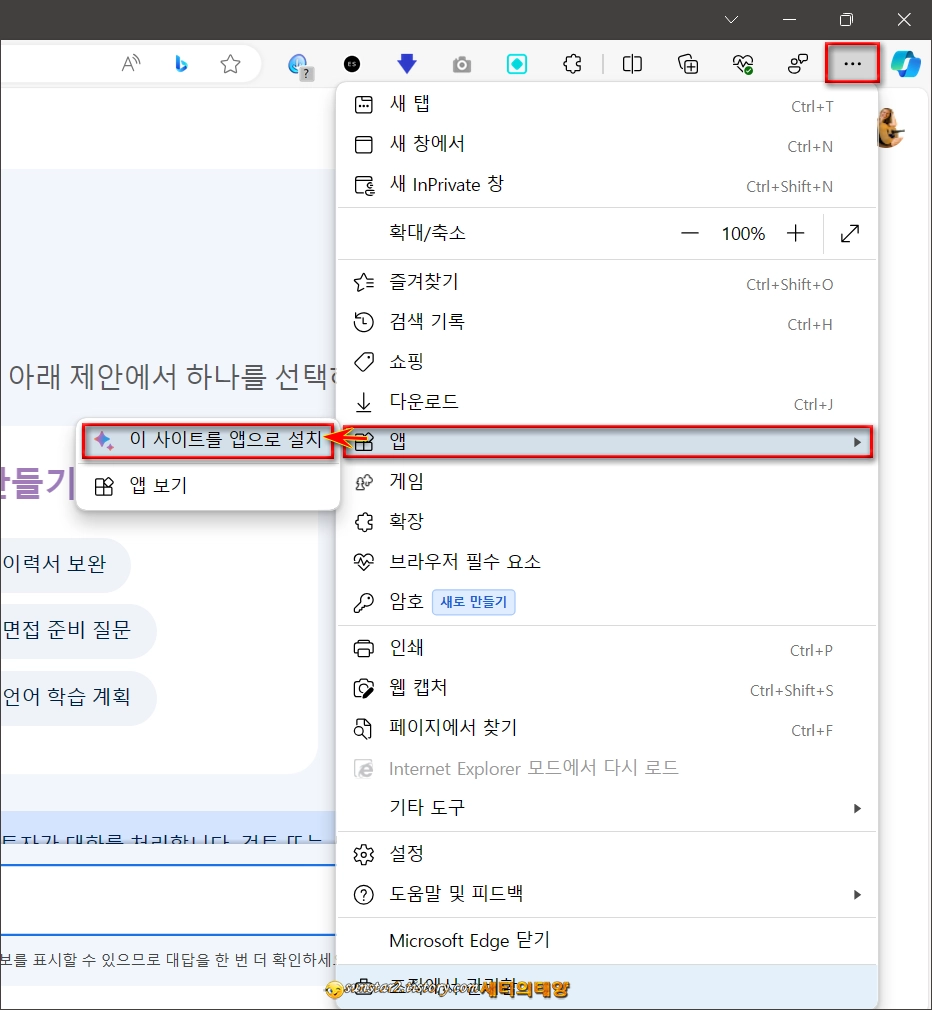
3.
팝업창이 열리면 [설치] 버튼을 누르시구요.
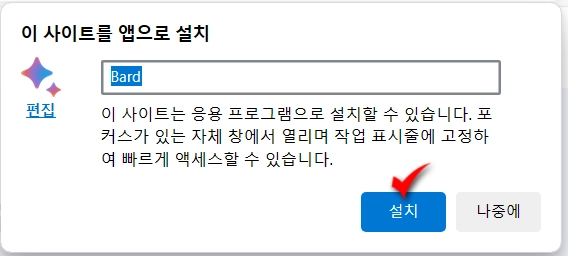
4.
바드가 앱으로 실행되면서 작업 표시줄이나 시작 화면에 고정할 건지 묻는 창이 함께 열리는데요.
입맛에 맞는 옵션을 선택한 후 [허용] 버튼을 누르면 끝입니다.
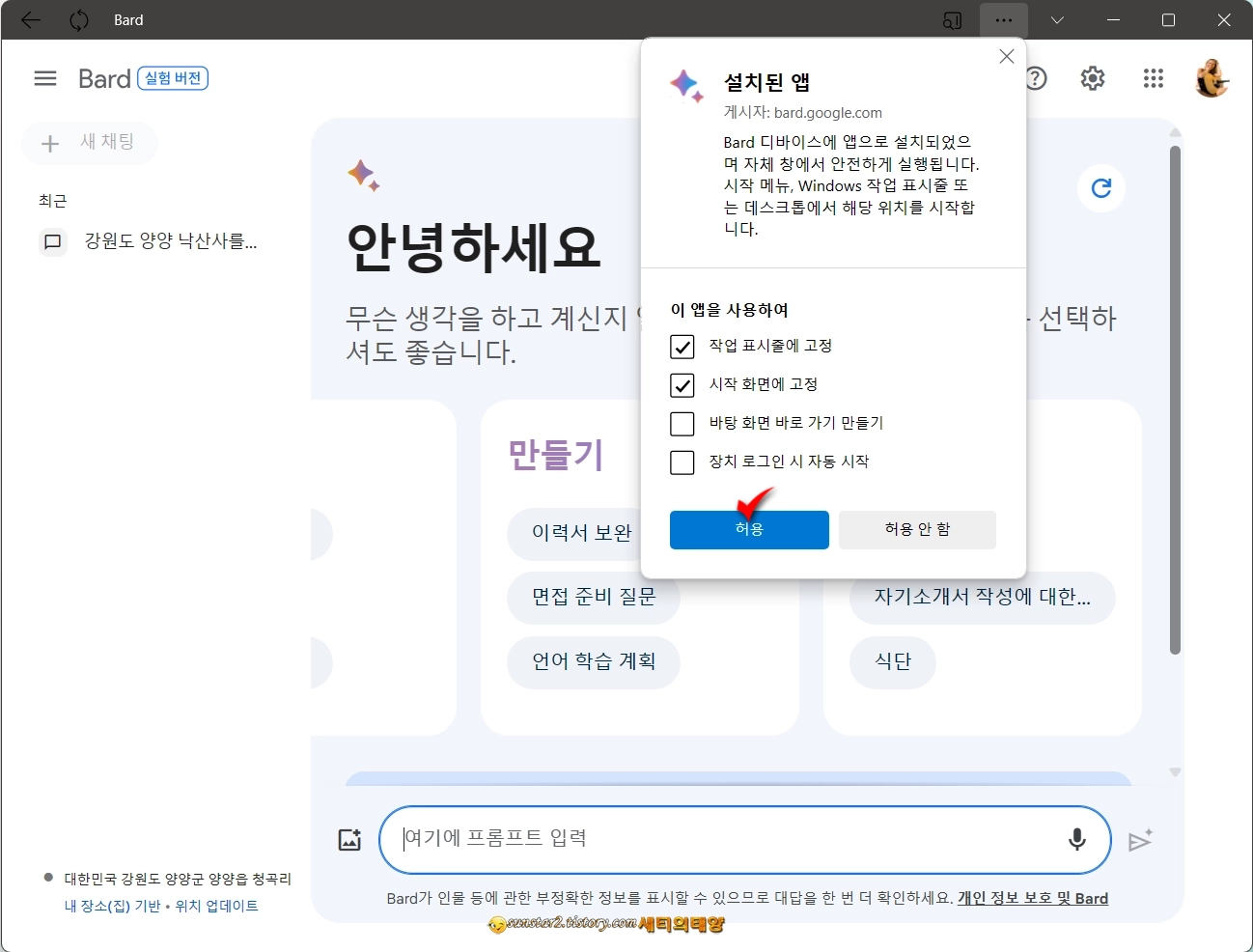
5.
MS 엣지로 설치한 바드 앱은 크롬으로 설치한 앱과는 달리 자체적으로 바드를 제거할 수 있는 옵션이 없습니다.
따라서 PC에 설치된 바드 앱을 삭제하려면 상단 제목 표시줄에 있는 [가로 3점] 아이콘을 클릭하고 [앱 설정]을 누르면 이동되는 엣지 앱스(edge://apps) 페이지에서 제거할 수 있습니다.
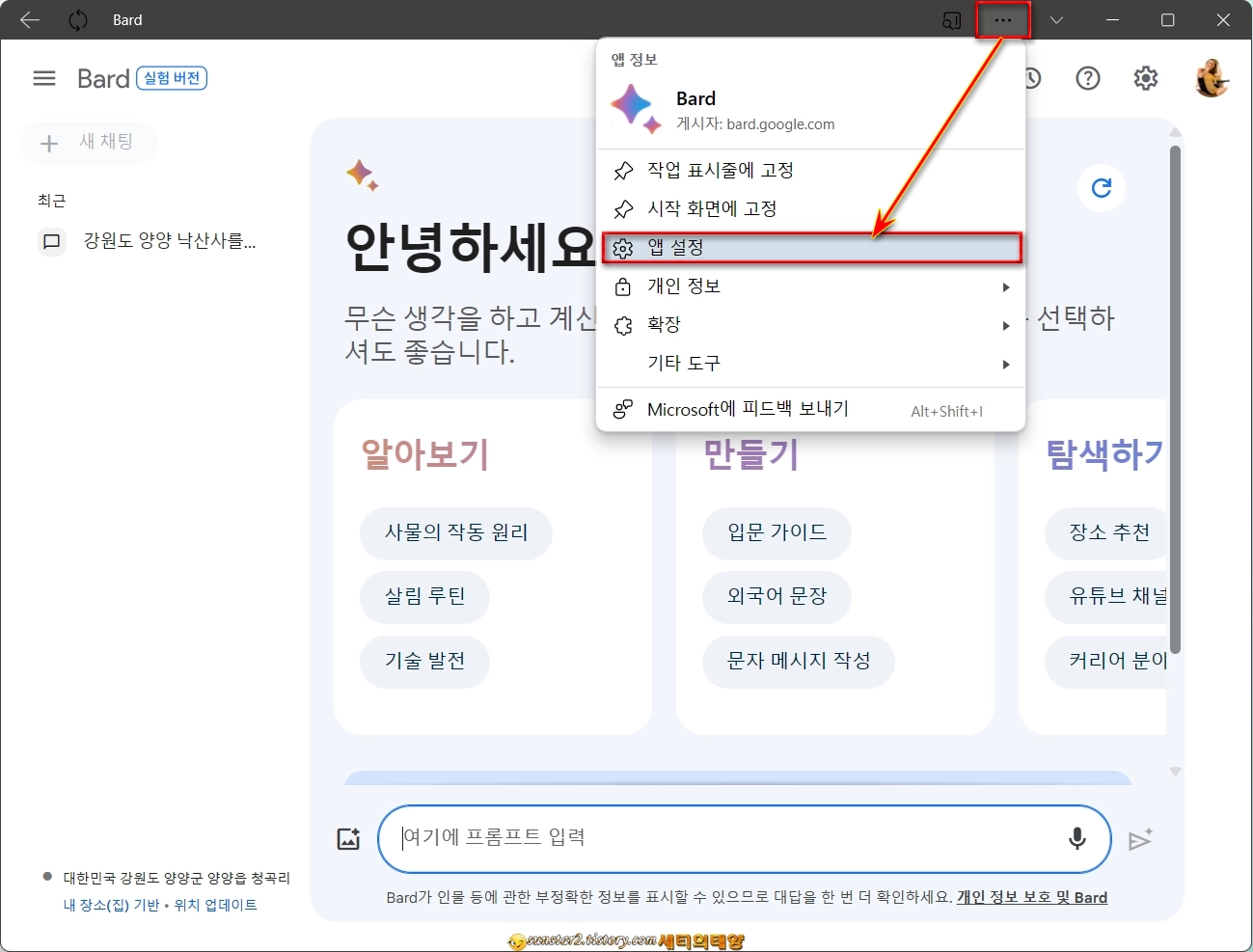
'컴퓨터' 카테고리의 다른 글
| 윈도우 PC에 설치된 소프트웨어 업데이트 확인하기 (38) | 2023.12.25 |
|---|---|
| PC 화면에서 색상 코드 알아내기 (45) | 2023.12.09 |
| 유튜브 독립형 앱으로 시청하기 (37) | 2023.12.06 |
| 동영상을 바탕 화면 배경으로 사용하기 (3) | 2023.11.15 |
| 제거되지 않는 파일 및 폴더 강제 삭제 방법 (1) | 2023.10.24 |
| 움짤에 로고 넣기 (0) | 2023.10.20 |